Sau khi Lập thông báo phát hành biên lai, nhấn Tiếp tục thực hiện.
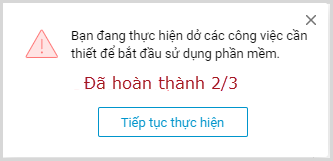
Hoặc vào mục Bàn làm việc, nhấn Tải bộ hồ sơ.
Kế toán có thể nộp bộ hồ sơ đăng ký sử dụng biên lai điện tử cho cơ quan thuế theo một trong hai cách sau đây:
Lưu ý:
- Kế toán cần ký điện tử lên mẫu biên lai trước khi nộp cho cơ quan thuế. Xem hướng dẫn chi tiết tại đây.
- Đối với một số Chi cục Thuế có yêu cầu cung cấp thêm bản biên lai thể hiện biên lai chuyển đổi thành biên lai giấy, kế toán thực hiện theo hướng dẫn chi tiết tại đây.
Nộp online |
Bước 1. Tải bộ hồ sơ:
Bước 2. Đăng nhập vào trang thuế điện tử eTax.Bước 3. Đăng ký tờ khai:
Bước 4. Nộp tờ khai:
Lưu ý: Khi kích vào Chọn tệp tờ khai mà không thấy màn hình chọn hiện ra thì có 2 nguyên nhân:
Bước 5. Đính kèm phụ lục:(Phụ lục gồm: Mẫu biên lai)
Bước 6. Kiểm tra lại xem đã nộp đủ các tờ khai hay chưa.
|
Nộp trực tiếp tại cơ quan thuế |
Bước 1. Tải bộ hồ sơ
Bước 2: Nộp hồ sơ trực tiếp tại cơ quan thuế.
|

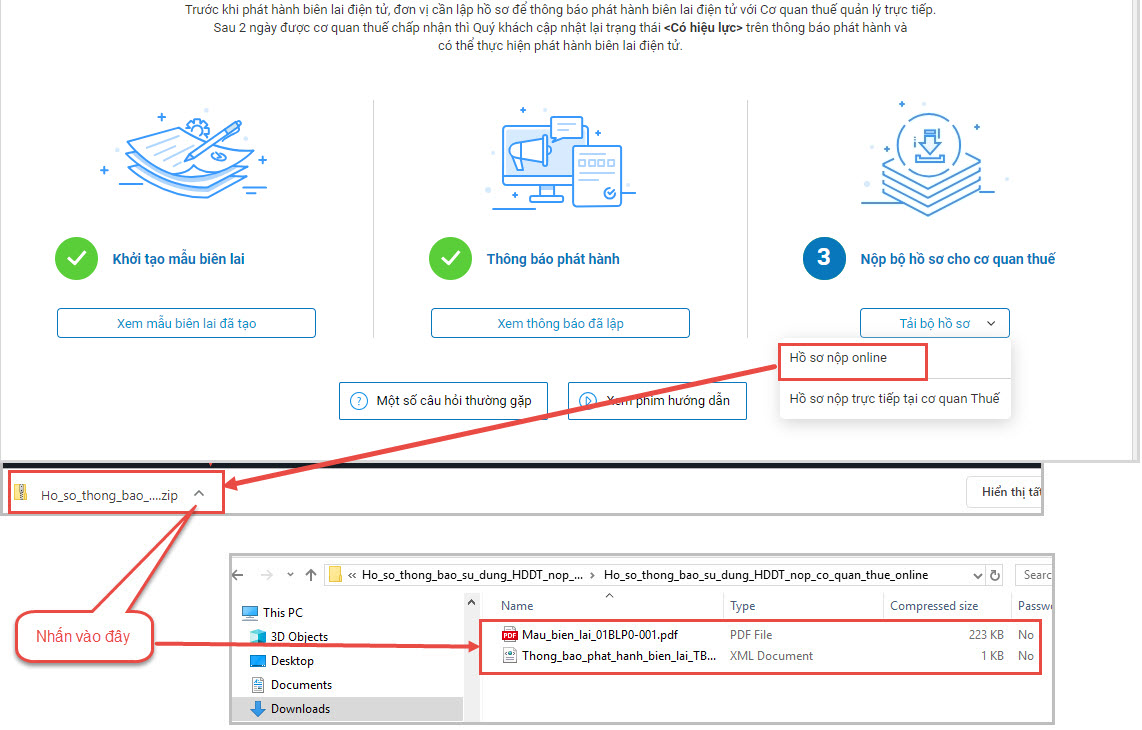
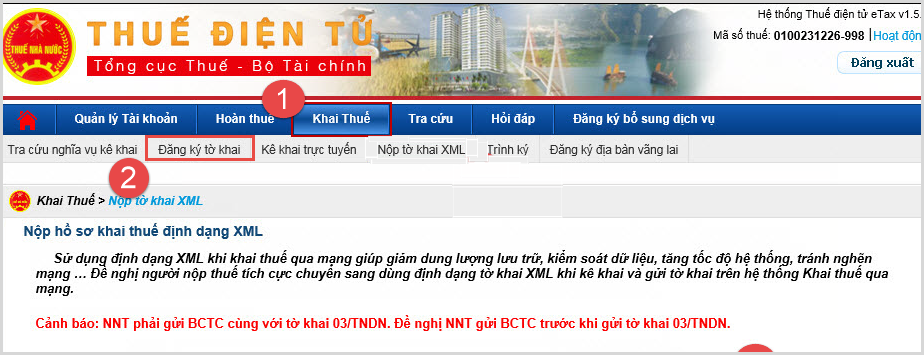
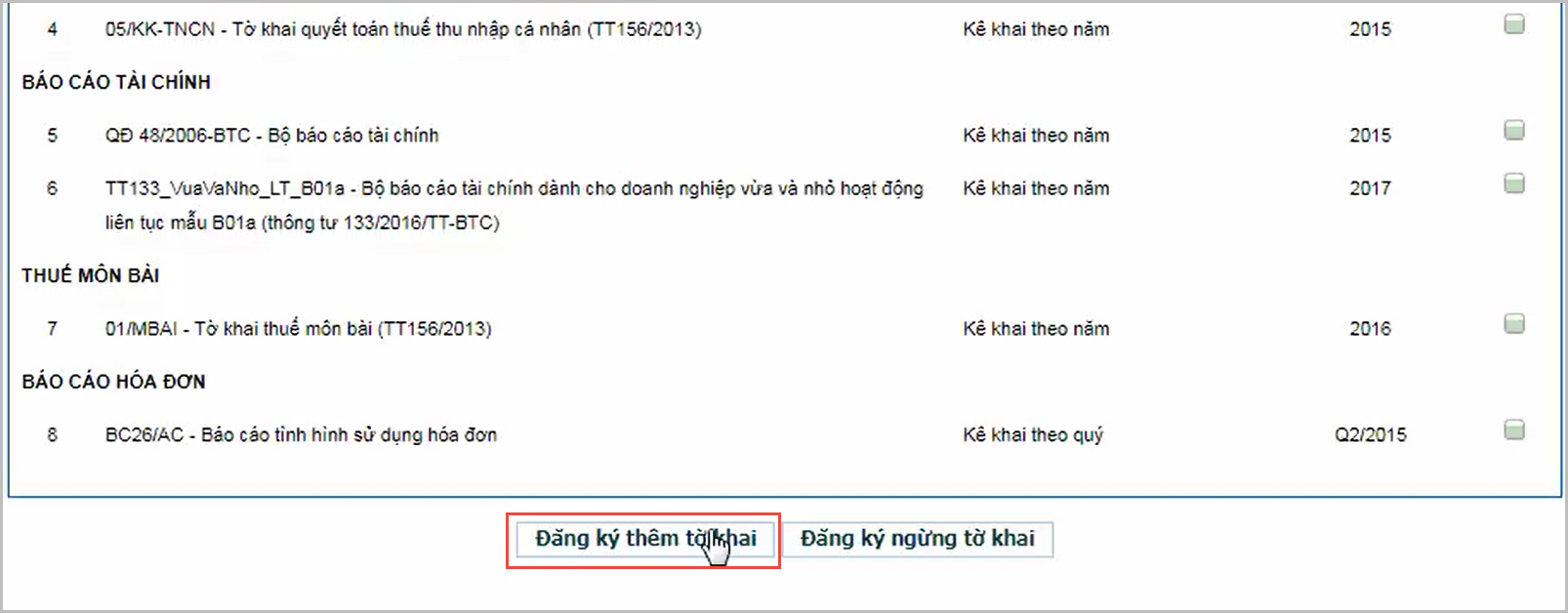
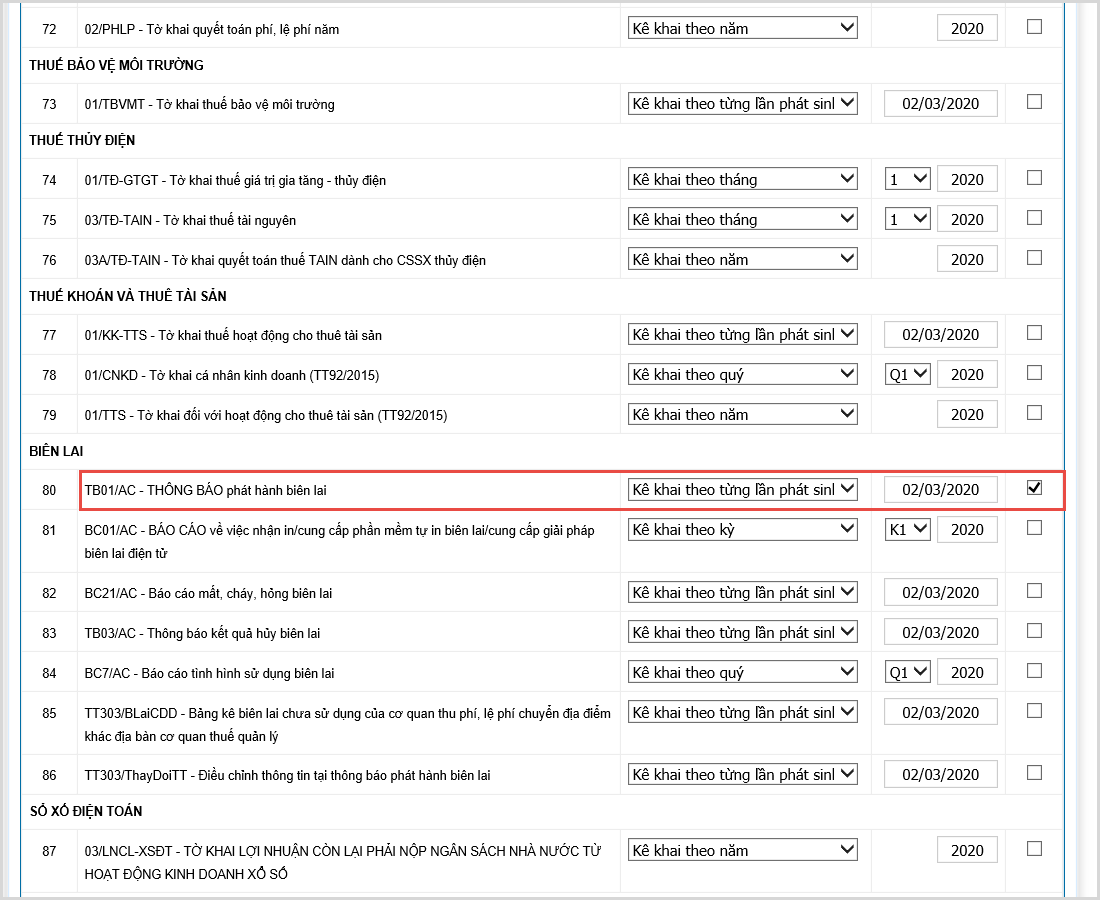
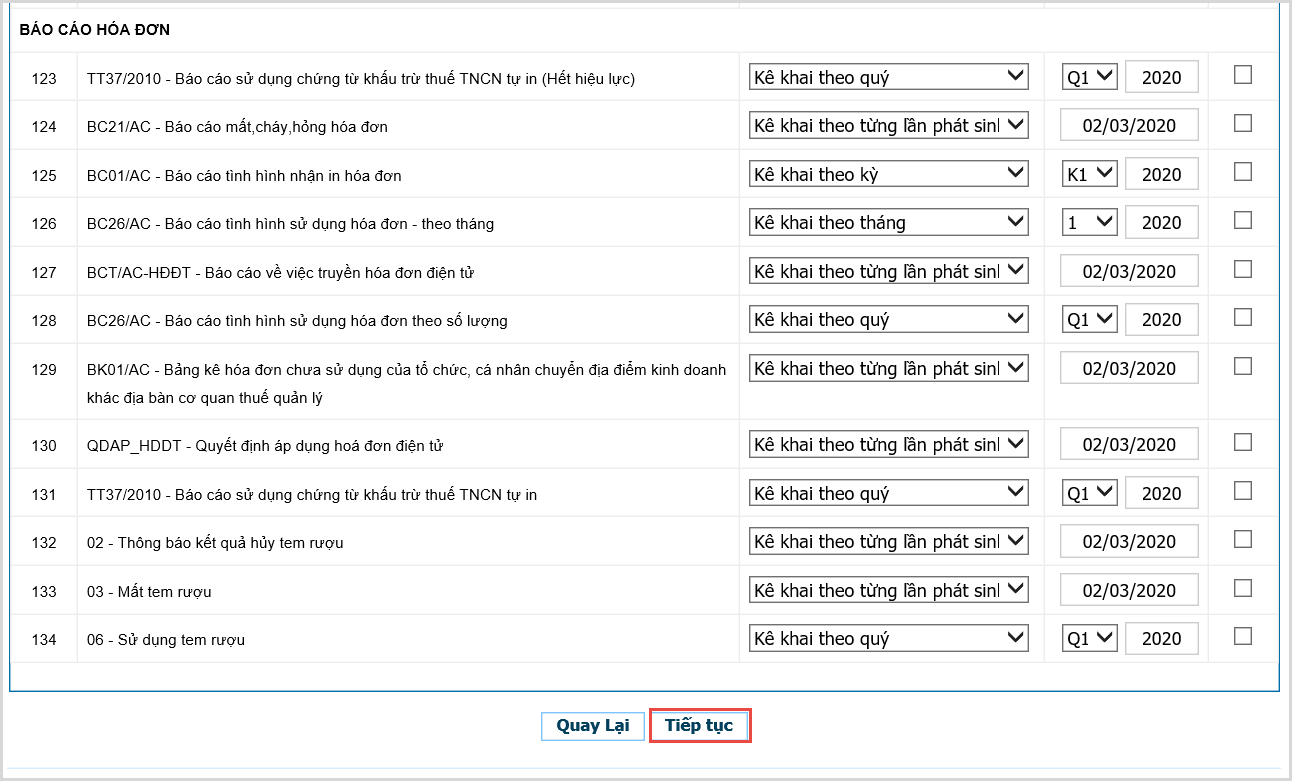
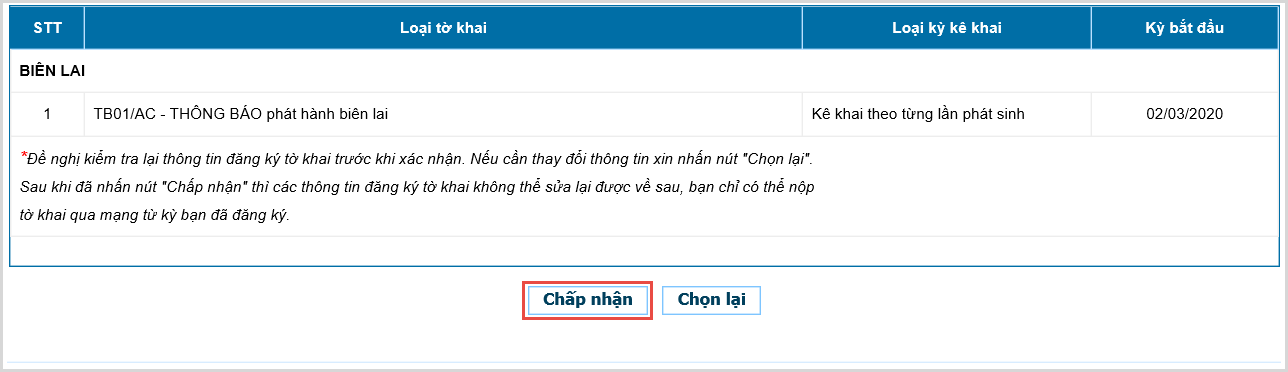
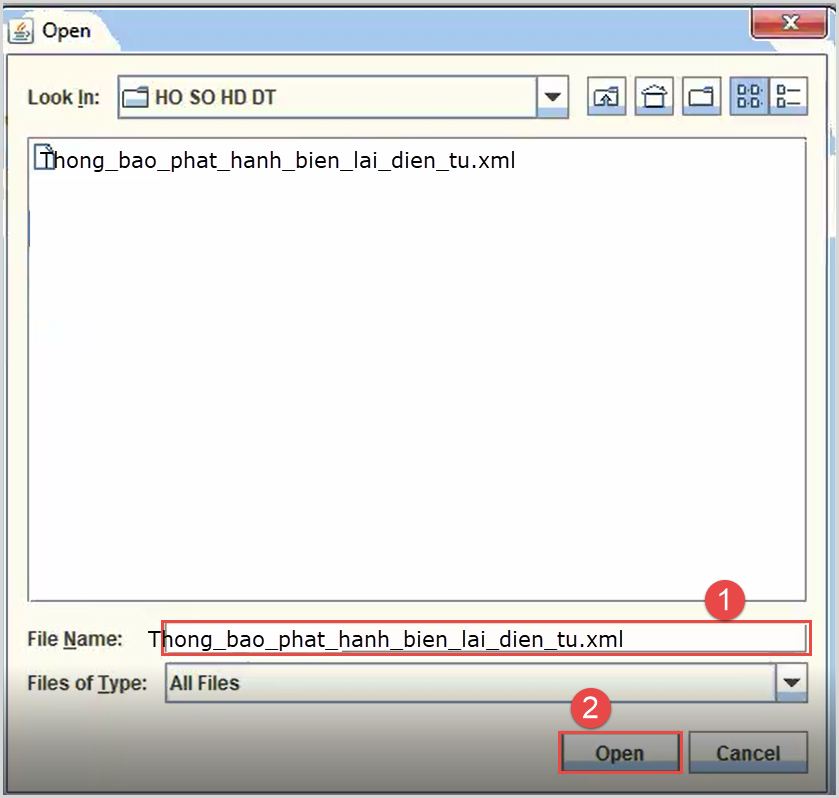
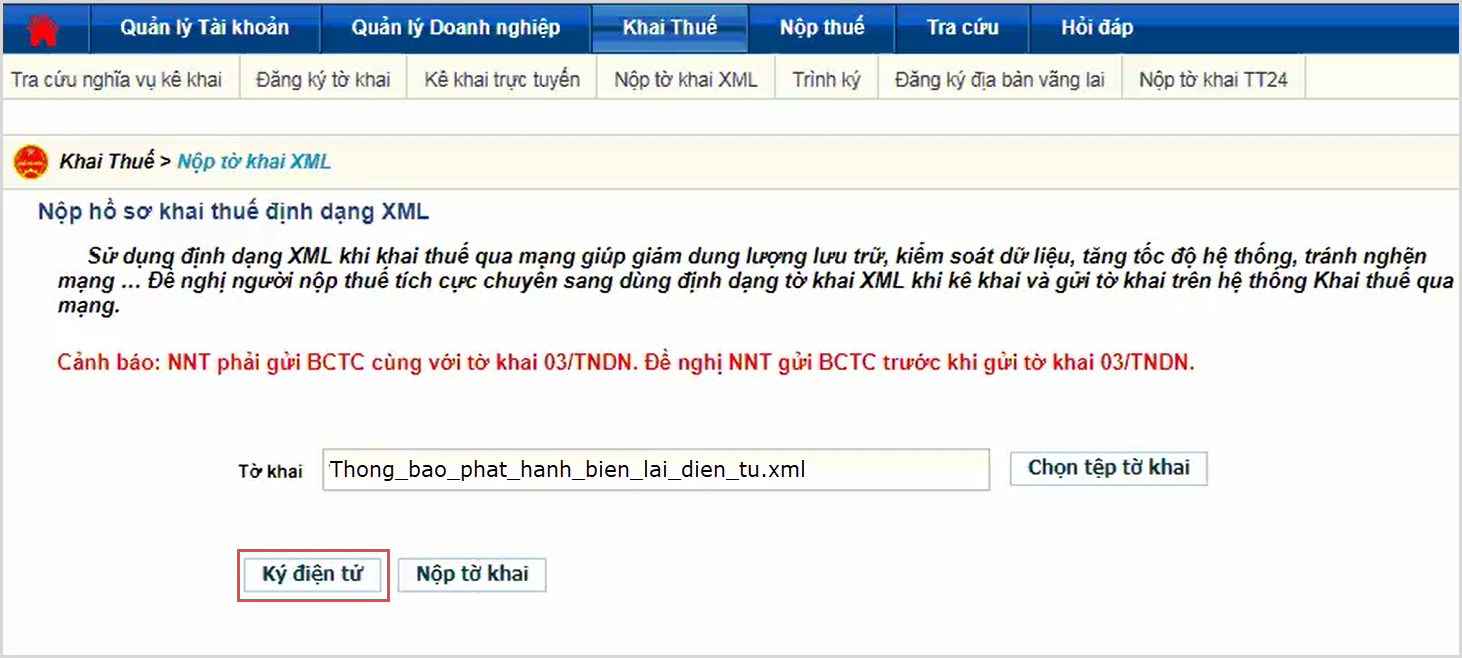
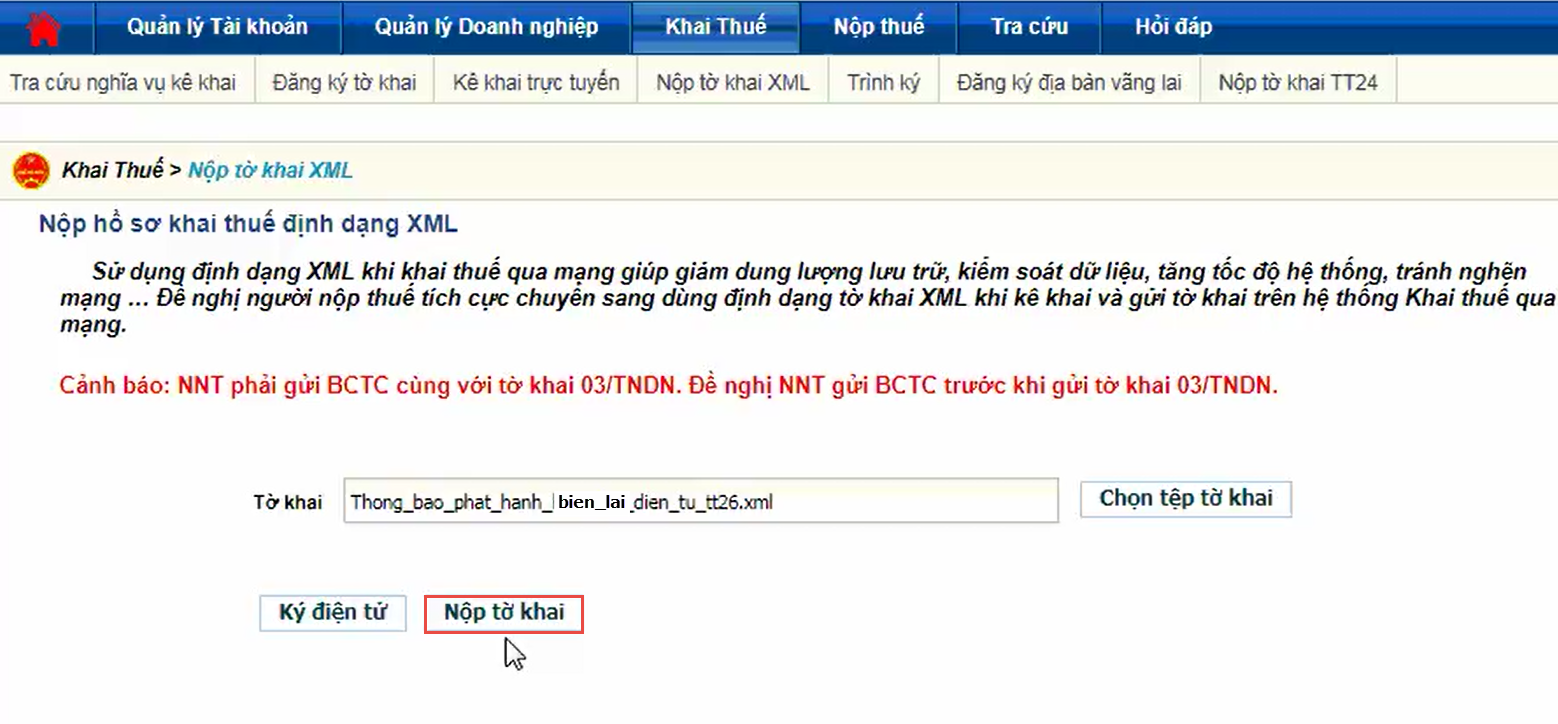
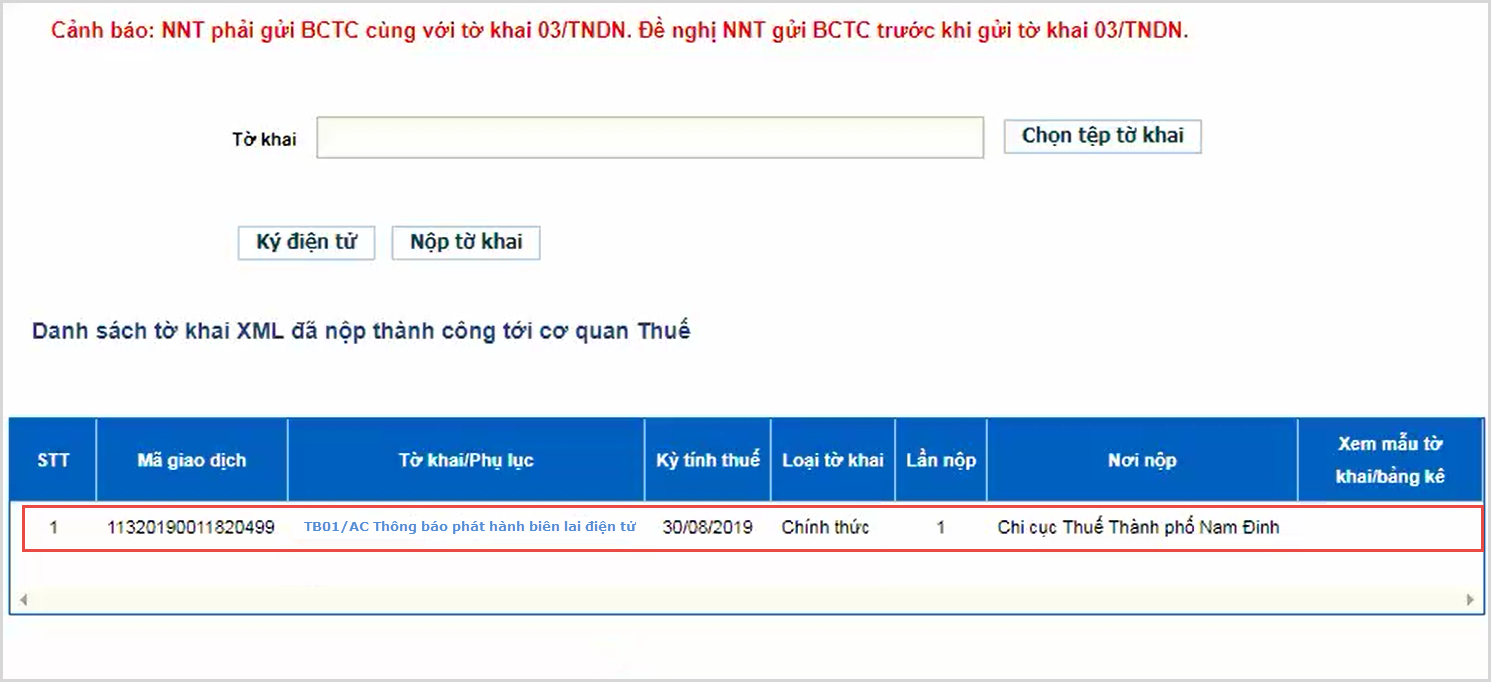
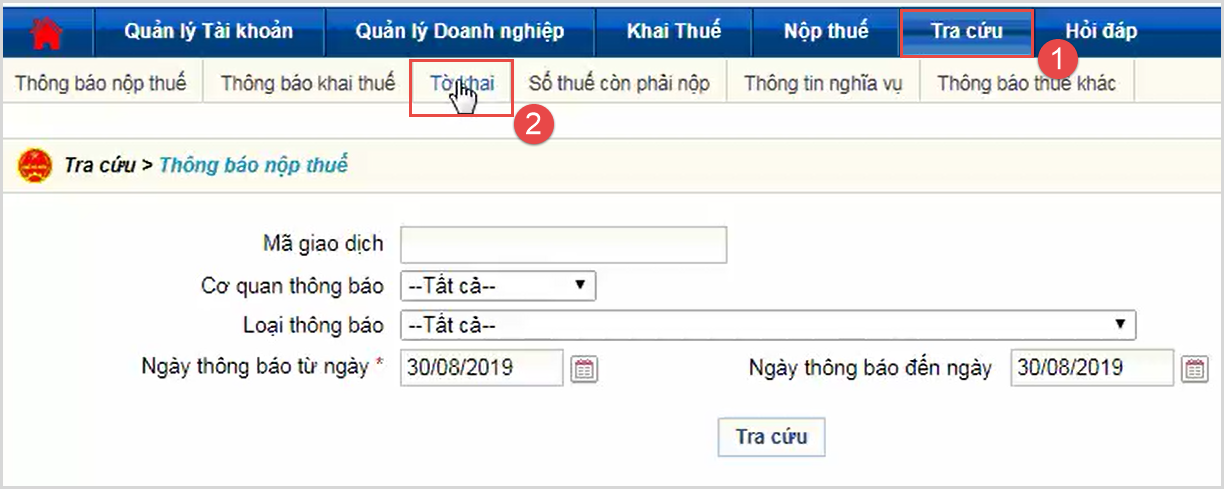
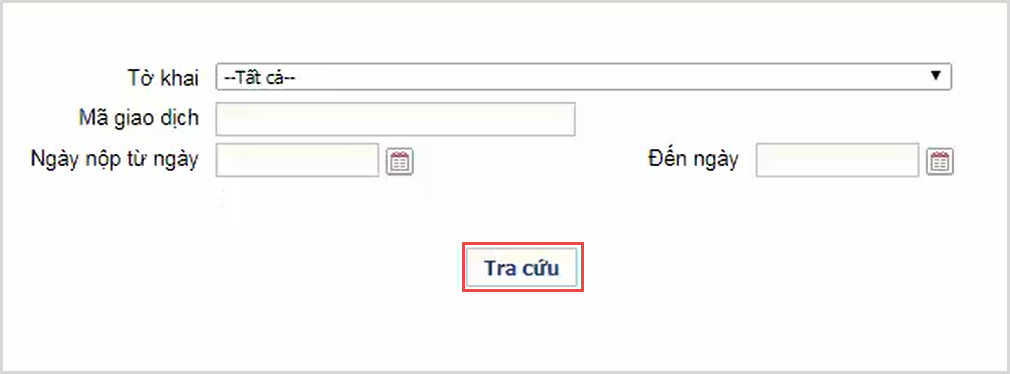
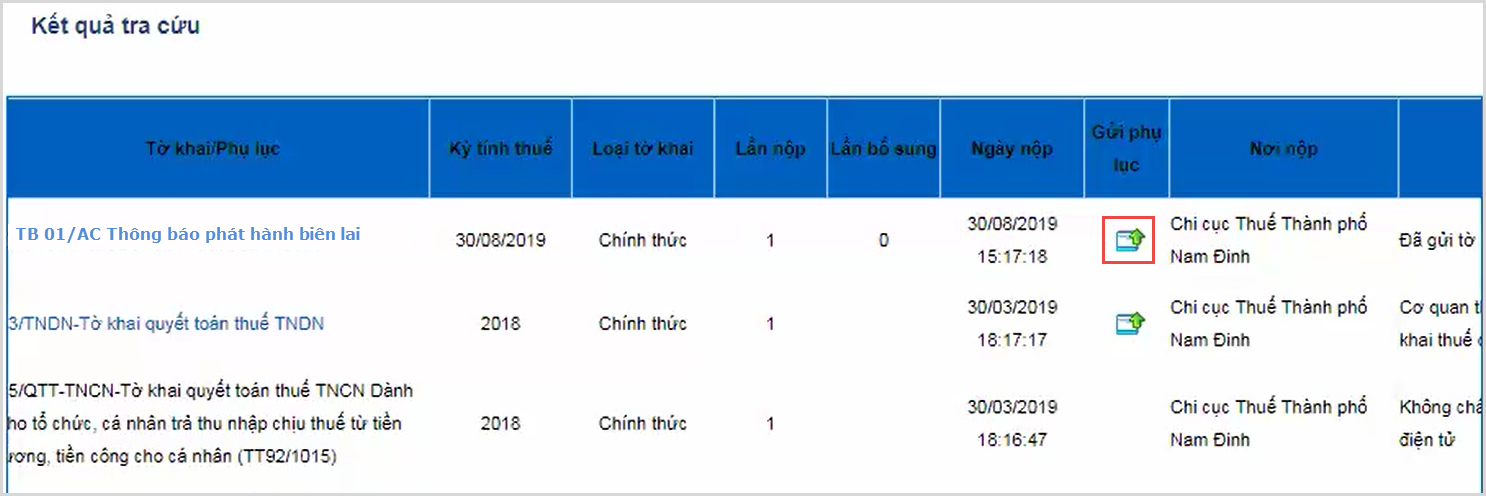
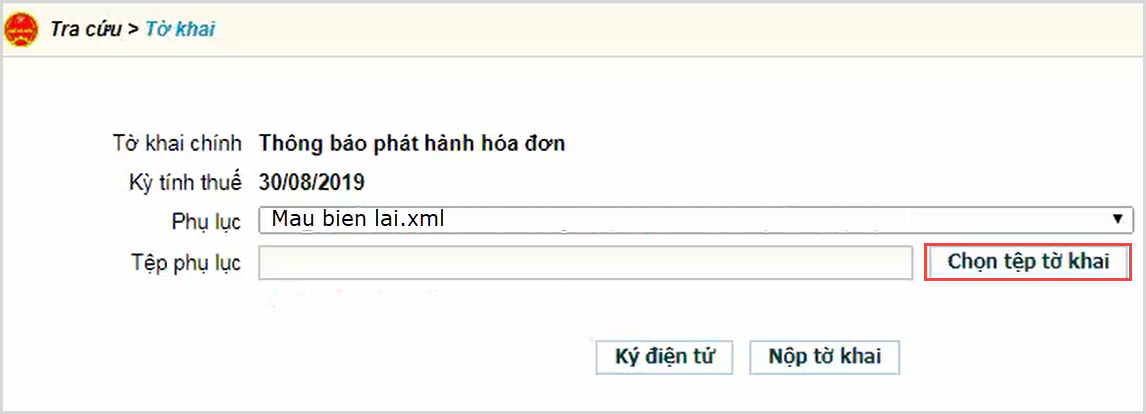
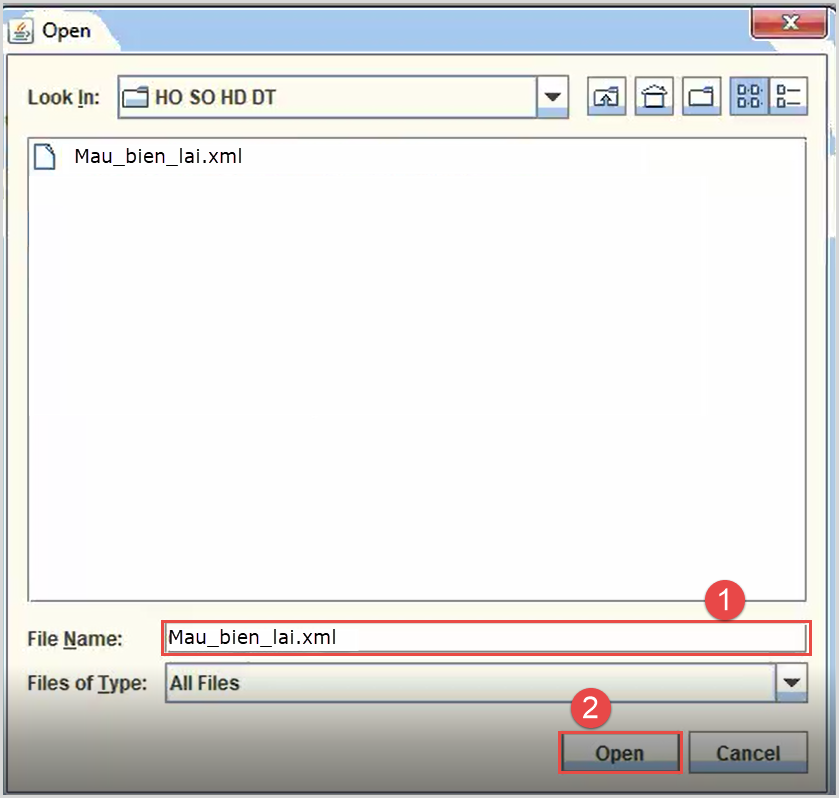
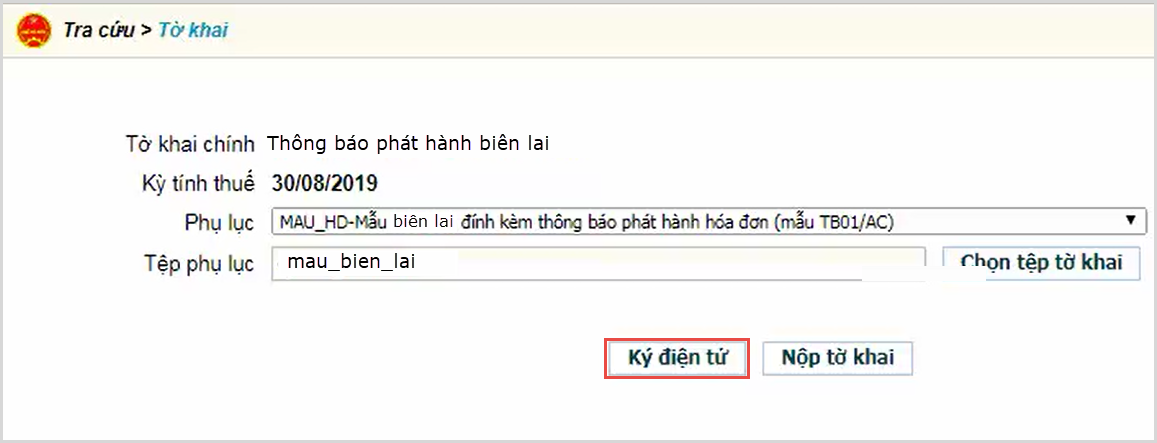
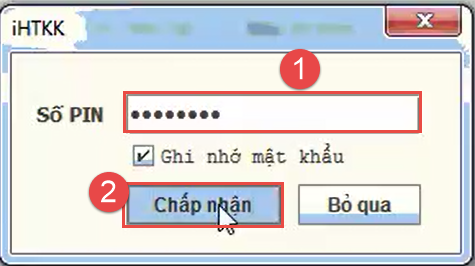
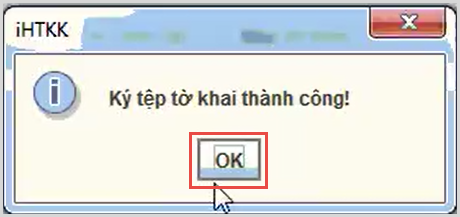
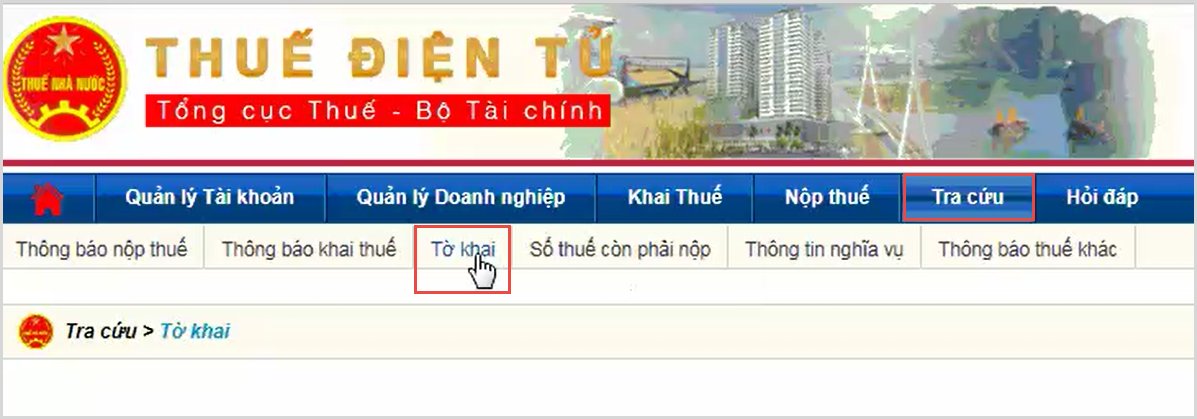
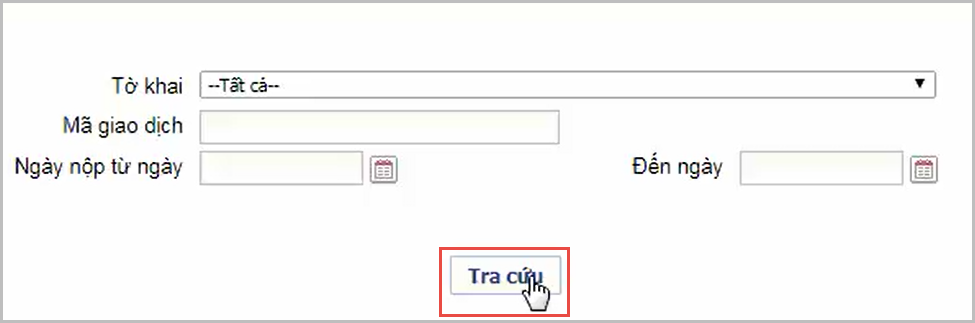
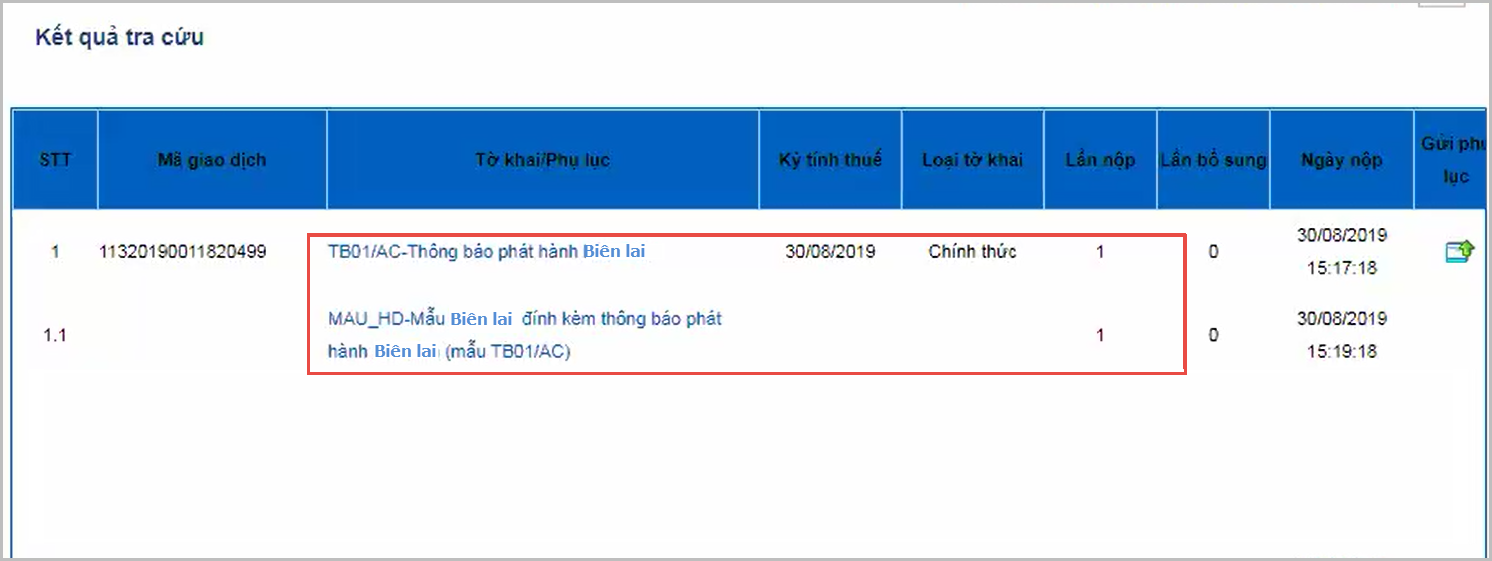
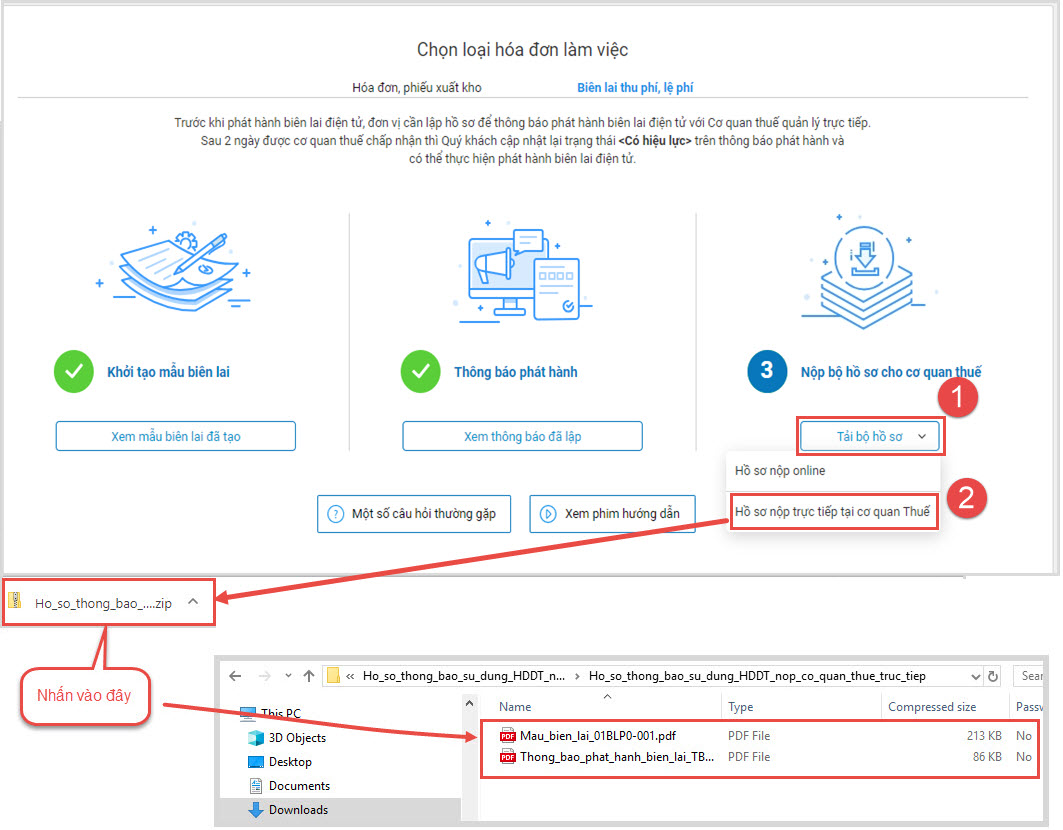








 024 3795 9595
024 3795 9595 https://www.misa.vn/
https://www.misa.vn/




